如何启用word文档中的限制编辑功能
在使用word处理文档的时候,如果不想要文档被其他人编辑的话,可以选择开启限制编辑功能。具体应如何设置呢?接下来就由小编来告诉大家。
具体如下:
1. 第一步,打开一个word文档,进入文档主页后,点击左上角的文件选项。
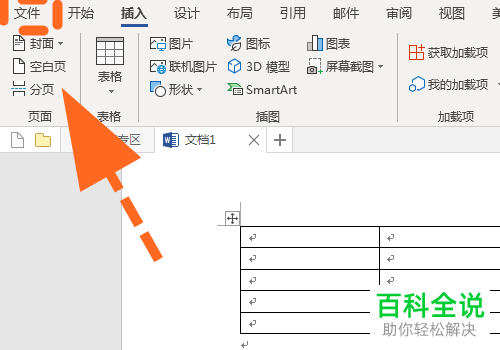
2. 第二步,在文件菜单中,点击信息功能。

3. 第三步,在信息设置页面下,点击保护文档功能。
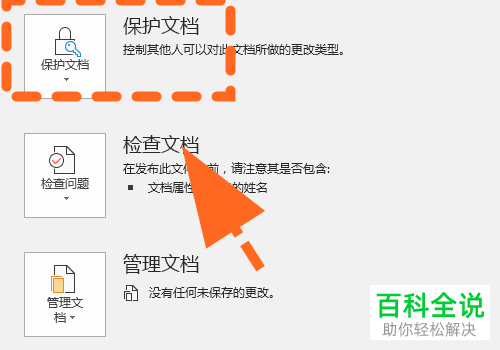
4. 第四步,在弹出的保护类型菜单中,点击选择限制编辑选项。
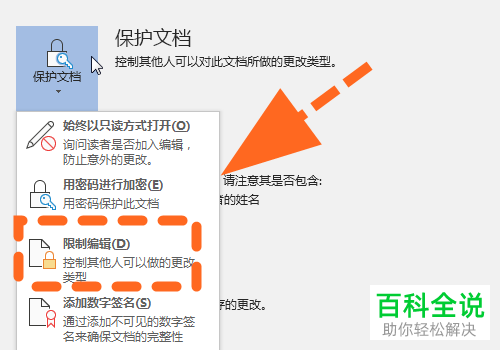
5.第五步,点击后,将会在文档右侧,显示限制编辑的对话框。
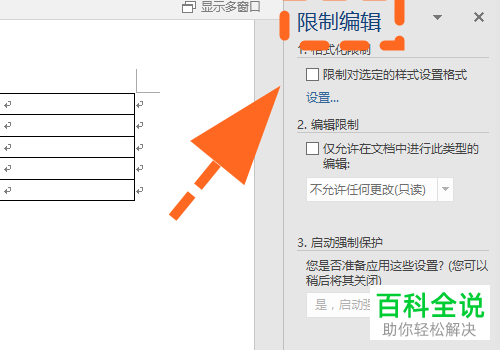
6. 第六步,点击勾选限制格式更改,不允许任何人编辑选项。

7. 第七步,点击底部的是,启动强制保护功能。
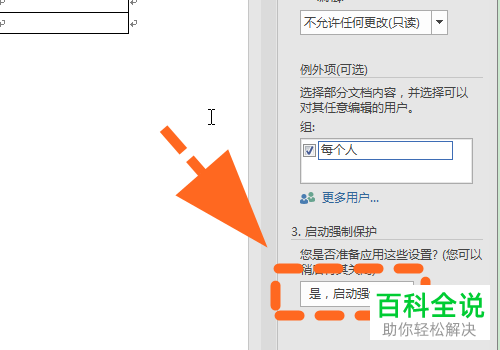
8. 第八步,在弹出的密码输入框中,输入保护密码,然后点击确定按钮。
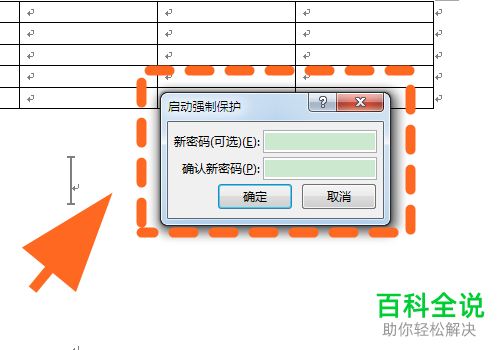
9. 第九步,密码设置完成后,即可开启限制编辑功能。
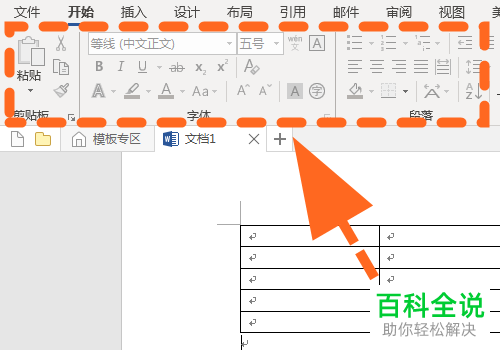
以上就是小编为大家带来的开启word文档中的限制编辑功能的方法。
赞 (0)

